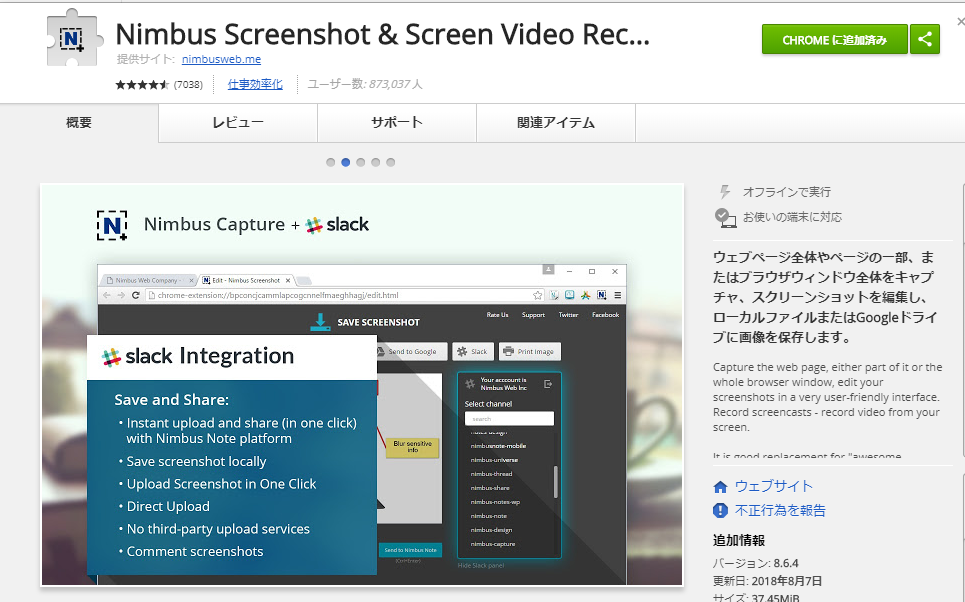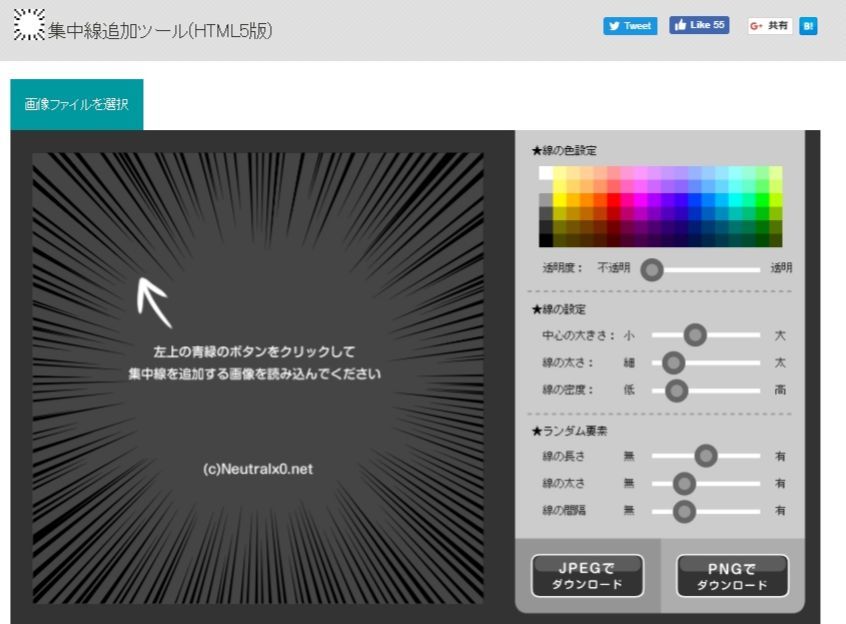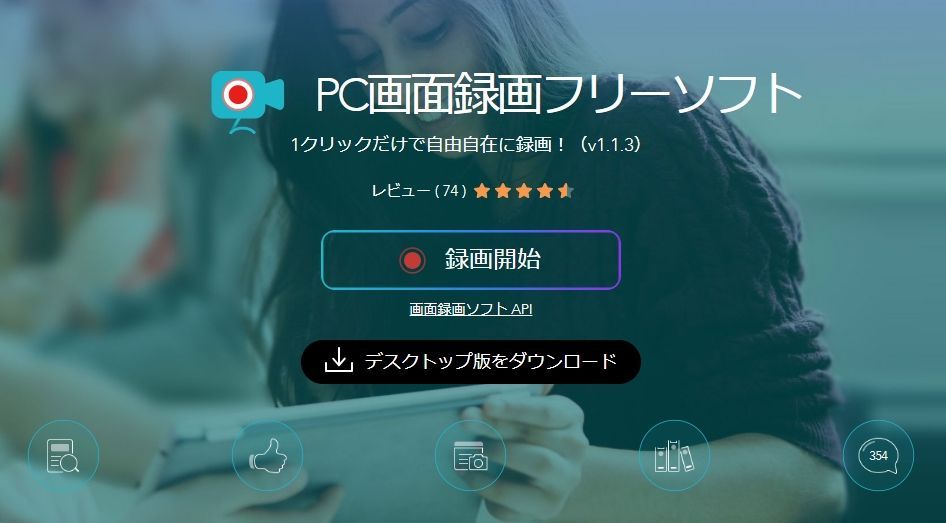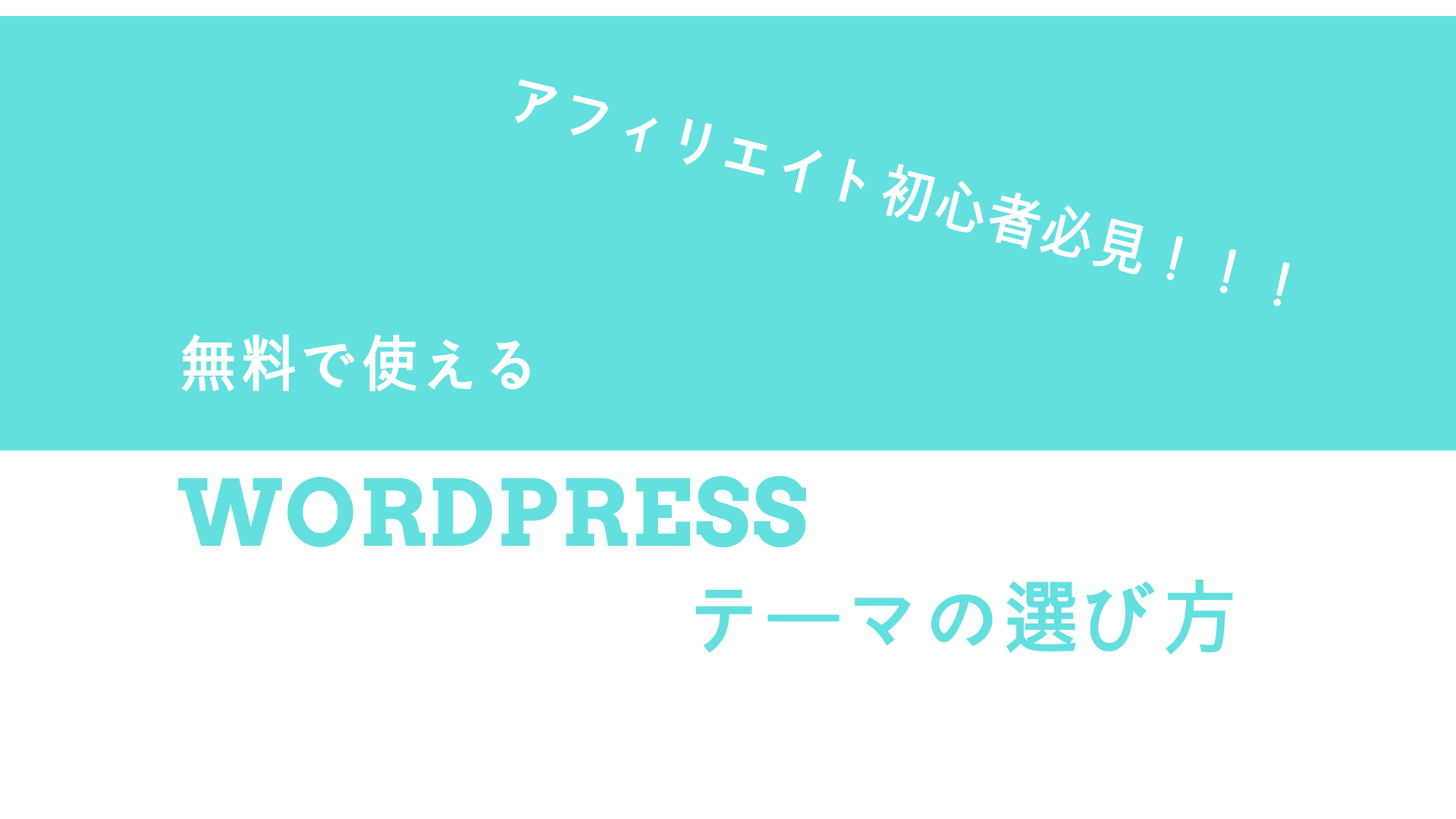[voice icon=”http://happylife-123.com/wp-content/uploads/2018/03/104834b-e1521086146725.jpg” name=”” type=”r”]どの画像キャプチャツールが使いやすいの??[/voice]
[voice icon=”http://happylife-123.com/wp-content/uploads/2018/03/104834g.jpg” name=”” type=”l”]画像をちょっと編集して使うにはどうすればいいの?[/voice]
*キャプチャとはディスプレイ上に表示されている画像データをファイルとして保存することです。
「今パソコン上に映っている画像を保存したい!」って思うことありますよね。
print screenみたいに画面に映っているもの全部じゃなくて、一部の画像だけが欲しい!!って時に便利なのが画像キャプチャツールなんですよね。
「画像もそのまま使うんじゃなくて、ちょっとだけ編集できたらいいのに」って思うこともサイト作成しているとよくありますよね。
ただ好きな画像をそのままキャプチャできるツールや、文字を入れたり、イラストを入れたりできるものなど、いろいろな画像編集もできちゃうツールが今やたくさん存在しているんです。
その中でも私が今も使っていて、これは便利!使いやすい!と思うものをこれからご紹介します!
画像キャプチャ・画像編集ツール
Nimbus Screenshot
Nimbus ScreenshotはGoogle Chromeの拡張機能で、簡単にスクリーンショットが取れる機能です。
画面全体はもちろん、選択した範囲だけのキャプチャも一瞬でできます。
画面に映ってるものだけじゃなく、ページ全体や画面に入りきらないものはスクロールして保存もできます。
Google Chromeを使っているなら、この機能を入れておくといつでもすぐに使えて便利です。
Chromeウェブストアからすぐに導入することができます。
▶▶▶簡単に画像をキャプチャ!「Nimbus Screenshot」はこちら
Screenpressp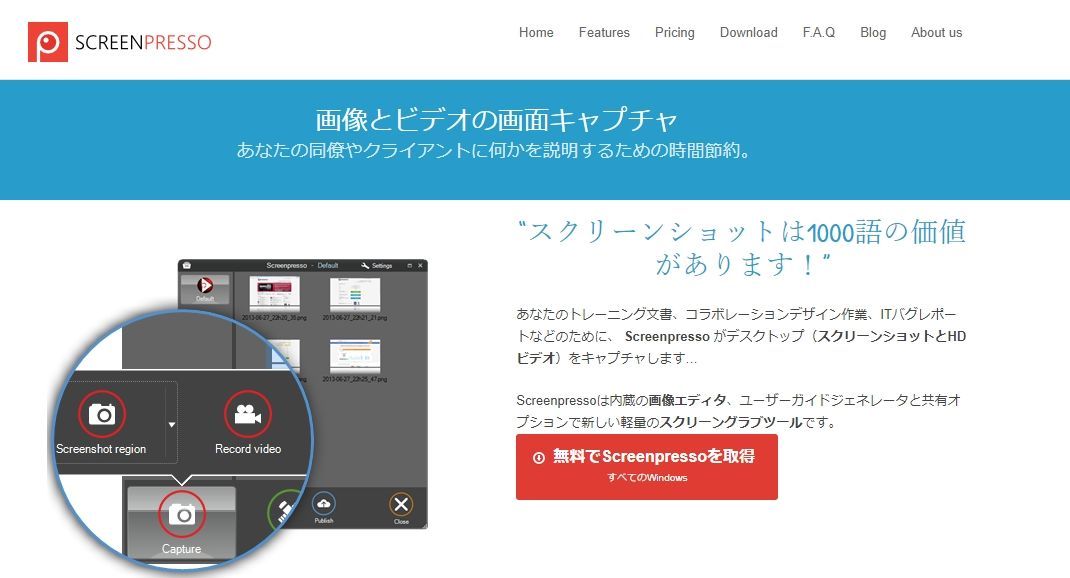
画像に注釈を入れたり番号振ったりもできちゃうのがこのScreenpressoです。
さらに一部をぼかしたり、拡大したり、いろんな効果を簡単に付けられます。
例えばこんな感じです。
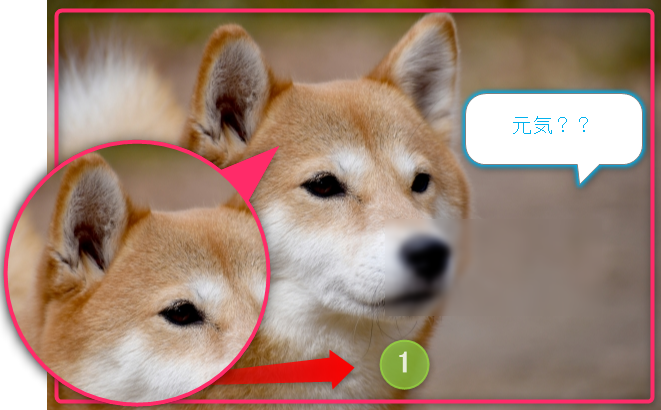
こんな感じで、番号や矢印を入れたり、吹き出しに文字入れたり一部を拡大したり、ちょっとわかりにくいですが、犬の鼻の部分はぼかしています。
こんなことが簡単にできるのが、Screenpressoです。
ちょっとした画像加工に適しています。
▶▶▶画像加工が簡単にできちゃう!「Screenpresso」を使ってみる
集中線追加ツール
「集中線追加ツール」はその名の通り集中線を画像に追加してくれます。
やってみるとこんな感じになります。
↓↓↓
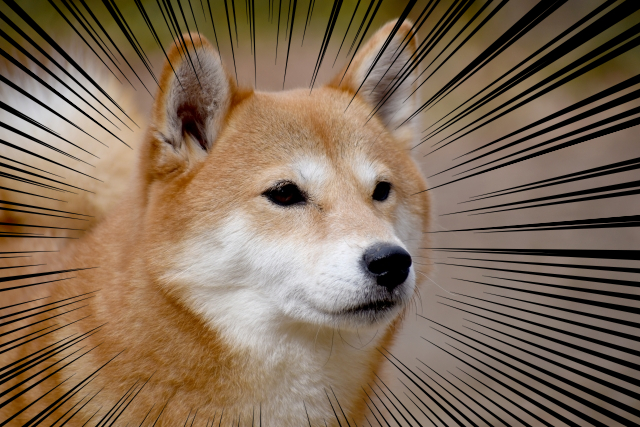
中心に向かって線が追加されただけですが、圧倒的に迫力がでますよね!!(笑)
見た目のインパクトが欲しい時につかってみると良いかもです。
ちなみに線の色は自由に変えられます。線の太さも変えられます。
イラストに使うと漫画みたいになって、それも効果的ですね。
知ってるとちょっと面白いツールですね。
PC画面録画ツール
PC画面録画フリーソフト
「PC画面録画フリーソフト」はその名の通り、PC画面に映る動画をそのまま録画できちゃうツールです。
PCの画面をキャプチャして録画できる無料のフリーソフトは結構たくさんあるのですが、録画できる時間が制限されていたり、画質が悪かったりするものがとても多いのです。
このApowersoftの「PC画面録画フリーソフト」は無料で使えるのに、そういった制約とはほぼ無縁で、PCの画面を録画することができるのです。
起動するとすぐ録画開始ボタンが出るので、それをクリックするだけで、簡単に録画できます。
ゲームプレイを録画したり、ネット配信番組を録画したりするのに使う人が多いようです。
これもPCにインストールしておけばいつでも使えて便利なツールです。
▶▶▶無料で使えてめちゃくちゃ便利!「PC画面録画フリーソフト」を使ってみる